오늘날의 디지털 세상에서 이커머스 스토어를 위한 고유 도메인을 보유하는 것은 매우 중요합니다. 도메인은 고객이 스토어를 방문하기 위해 입력하는 주소일 뿐만 아니라 브랜드 인지도와 검색 엔진 검색 가능성에도 중요한 요소입니다. 이 튜토리얼에서는 Shopify 스토어용 도메인을 구매하여 스토어에 추가하는 방법을 단계별로 설명합니다.
주요 요점
- Shopify에서 도메인을 구매하는 방법은 간단하고 간단합니다.
- 사용자 친화적인 도메인을 사용하면 고객이 상점을 더 쉽게 찾을 수 있습니다.
- 도메인을 구매한 후에는 Shopify 스토어에 빠르게 연결할 수 있습니다.
단계별 가이드
먼저 Shopify 대시보드에 로그인합니다. 여기에는 몇 가지 중요한 옵션이 표시됩니다.
도메인을 구매하려면 일반적으로 "온라인 스토어" 또는 "도메인" 아래에서 도메인을 담당하는 섹션을 클릭합니다.
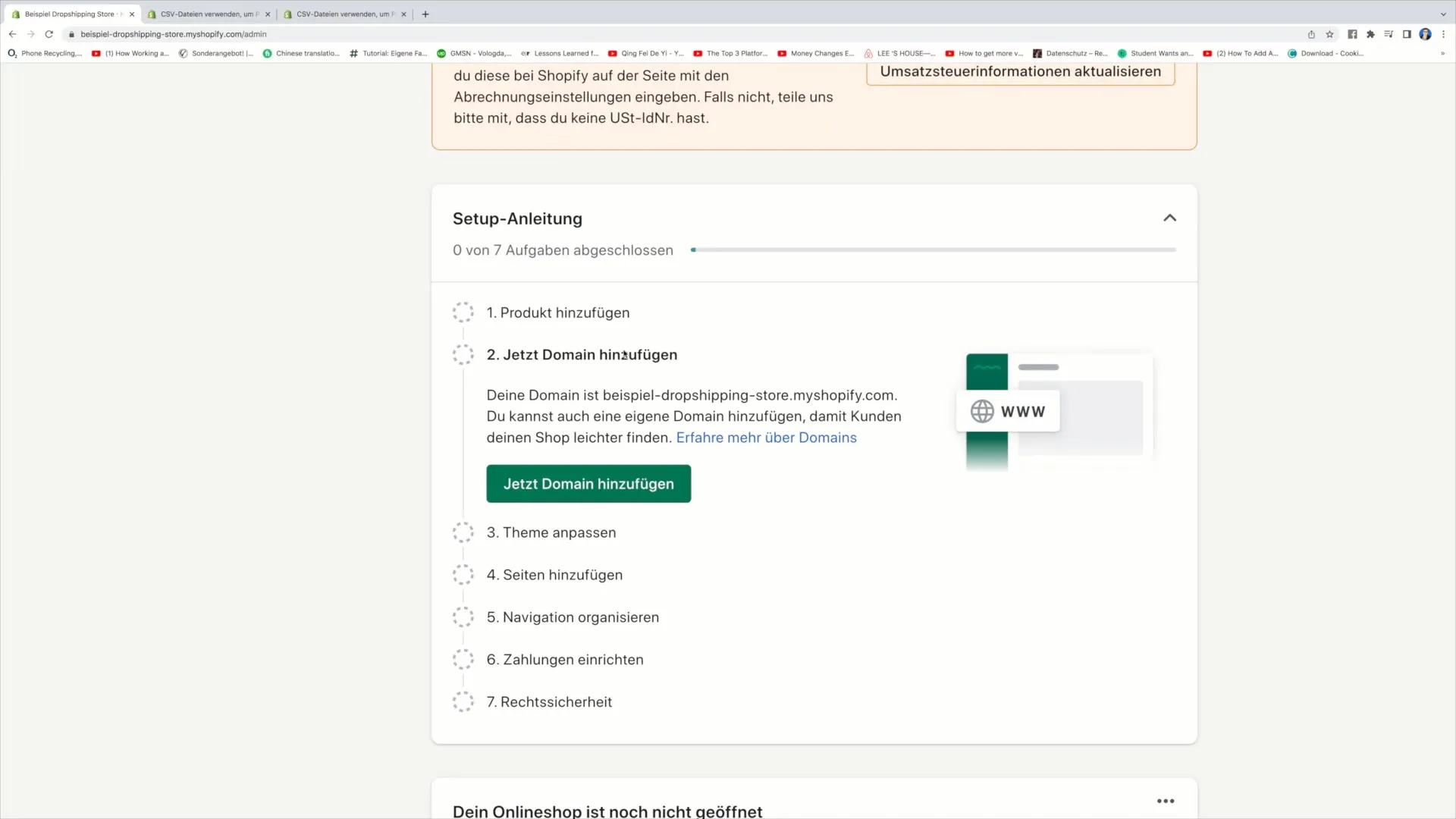
이 섹션을 클릭하면 현재 도메인에 대한 개요가 표시됩니다. 일반적으로 다음과 같은 기본 도메인(예: example-dropshipping-store.myshopify.com)도 표시됩니다. 그러나 이 도메인은 브랜드에 가장 적합한 도메인은 아닙니다.
고유한 도메인을 추가하려면 "도메인 추가" 버튼을 클릭합니다. 이 단계는 브랜드 아이덴티티를 더 잘 관리하기 위해 매우 중요합니다.
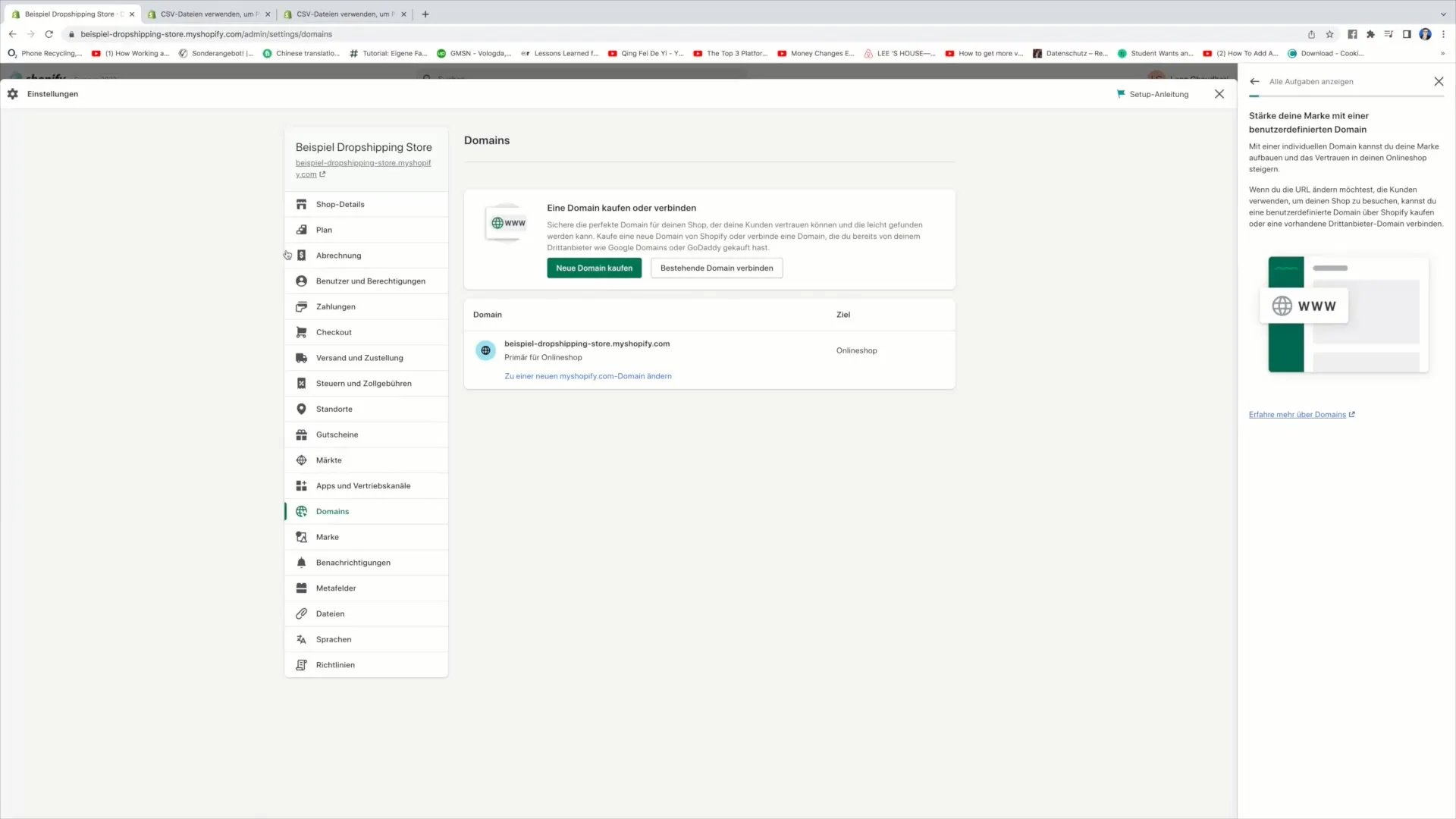
클릭하면 새 창으로 리디렉션됩니다. 여기에서 사용 가능한 도메인을 검색할 수 있습니다. "새 도메인 검색"을 클릭하여 프로세스를 시작합니다.
이제 원하는 도메인의 이름을 입력할 수 있습니다. 예: "www.besterdropshippingstore.de". 검색 기능을 클릭하여 이 도메인을 사용할 수 있는지 확인합니다.
도메인을 사용할 수 있는 경우 직접 구매할 수 있습니다. 가격은 다양할 수 있지만 이 예에서는 이 도메인의 연간 가격이 $14입니다.
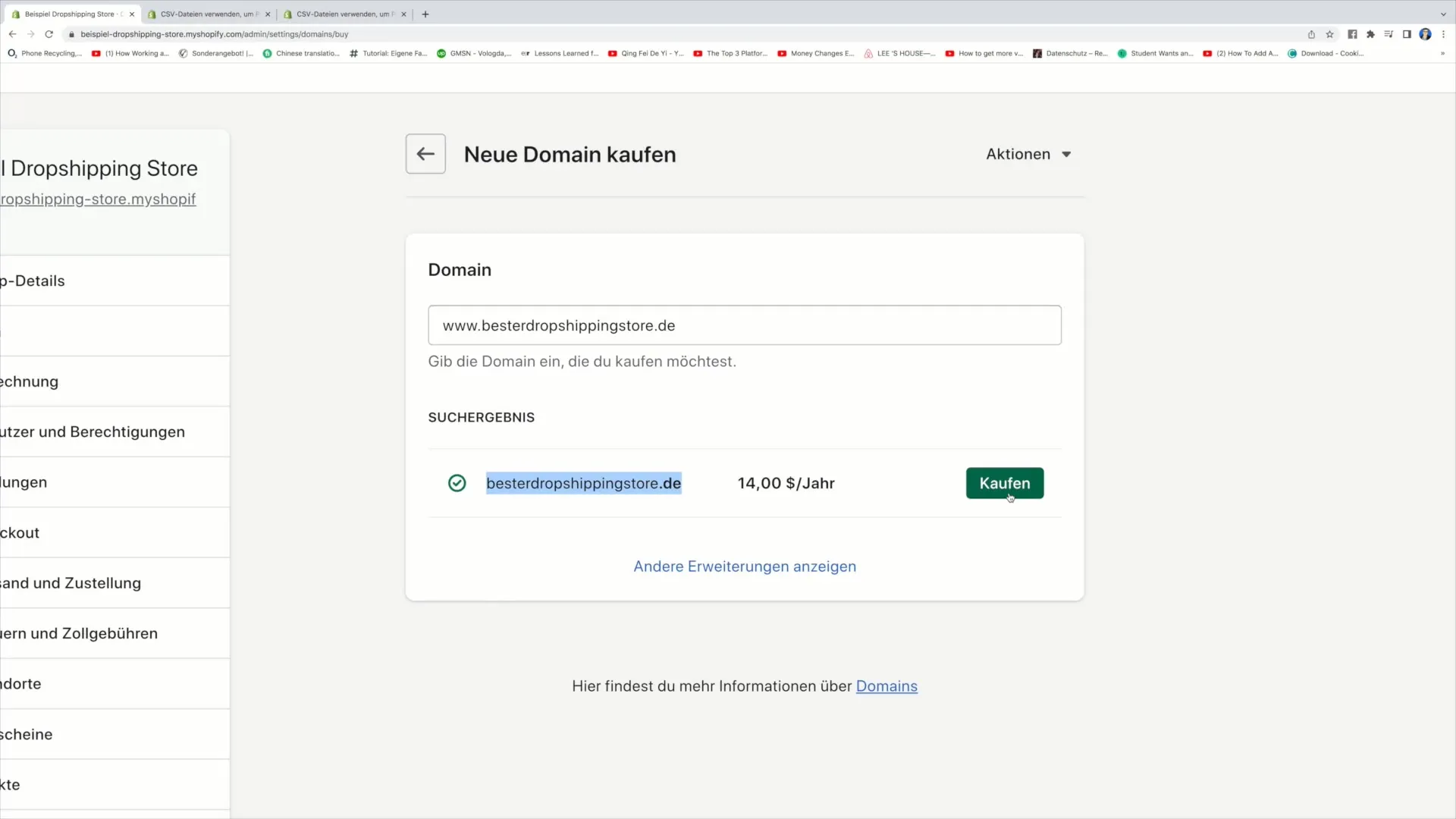
원하는 도메인을 사용할 수 없는 경우 다른 확장자를 가진 대체 도메인이 있는 경우가 많으므로 이를 고려할 수도 있습니다. 더 많은 옵션을 보려면 '다른 확장자 표시'를 클릭합니다.
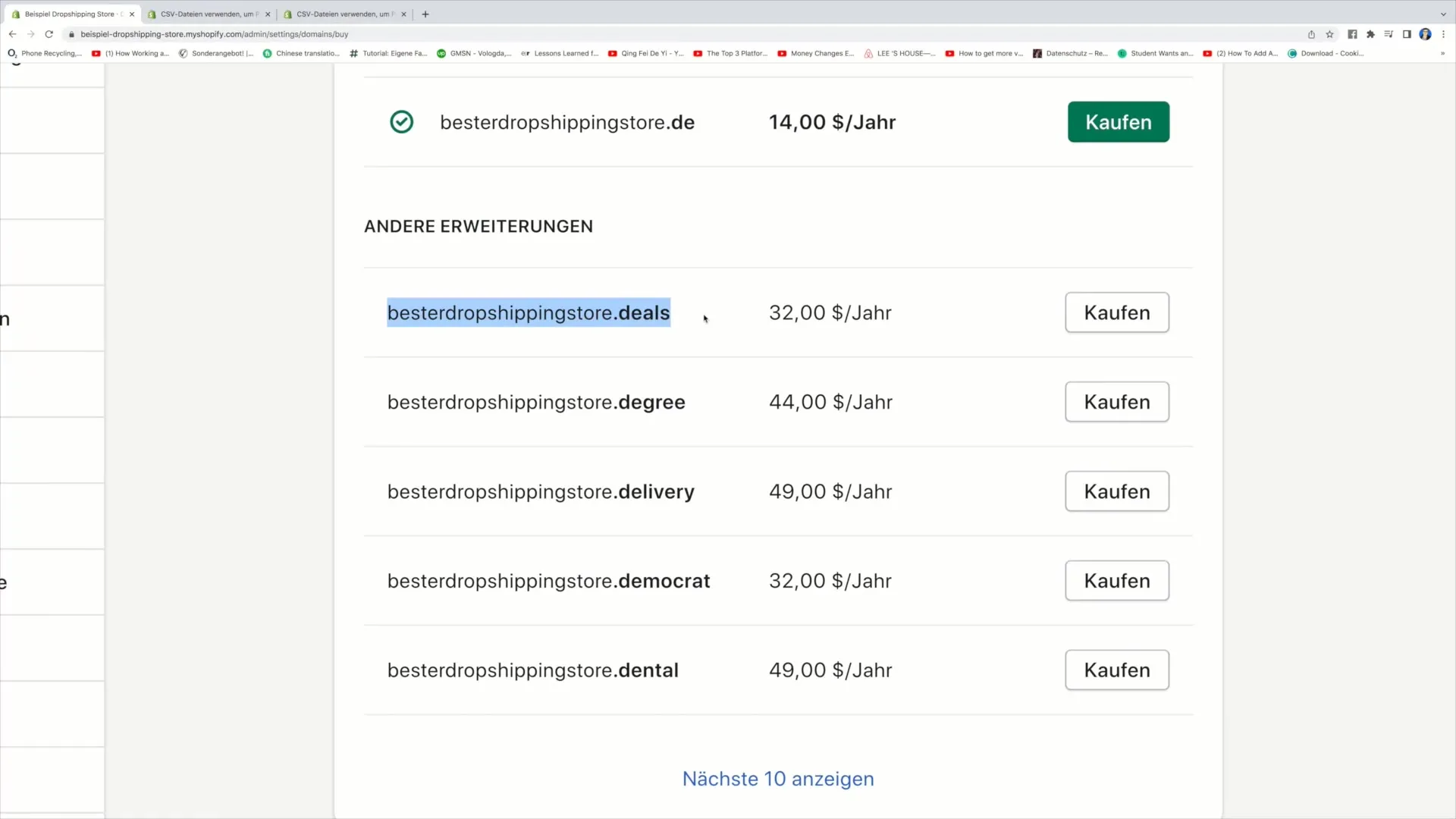
도메인을 결정했으면 구매 버튼을 클릭합니다. 그러면 구매를 완료하기 위해 연락처 정보를 입력해야 하는 양식으로 이동합니다.
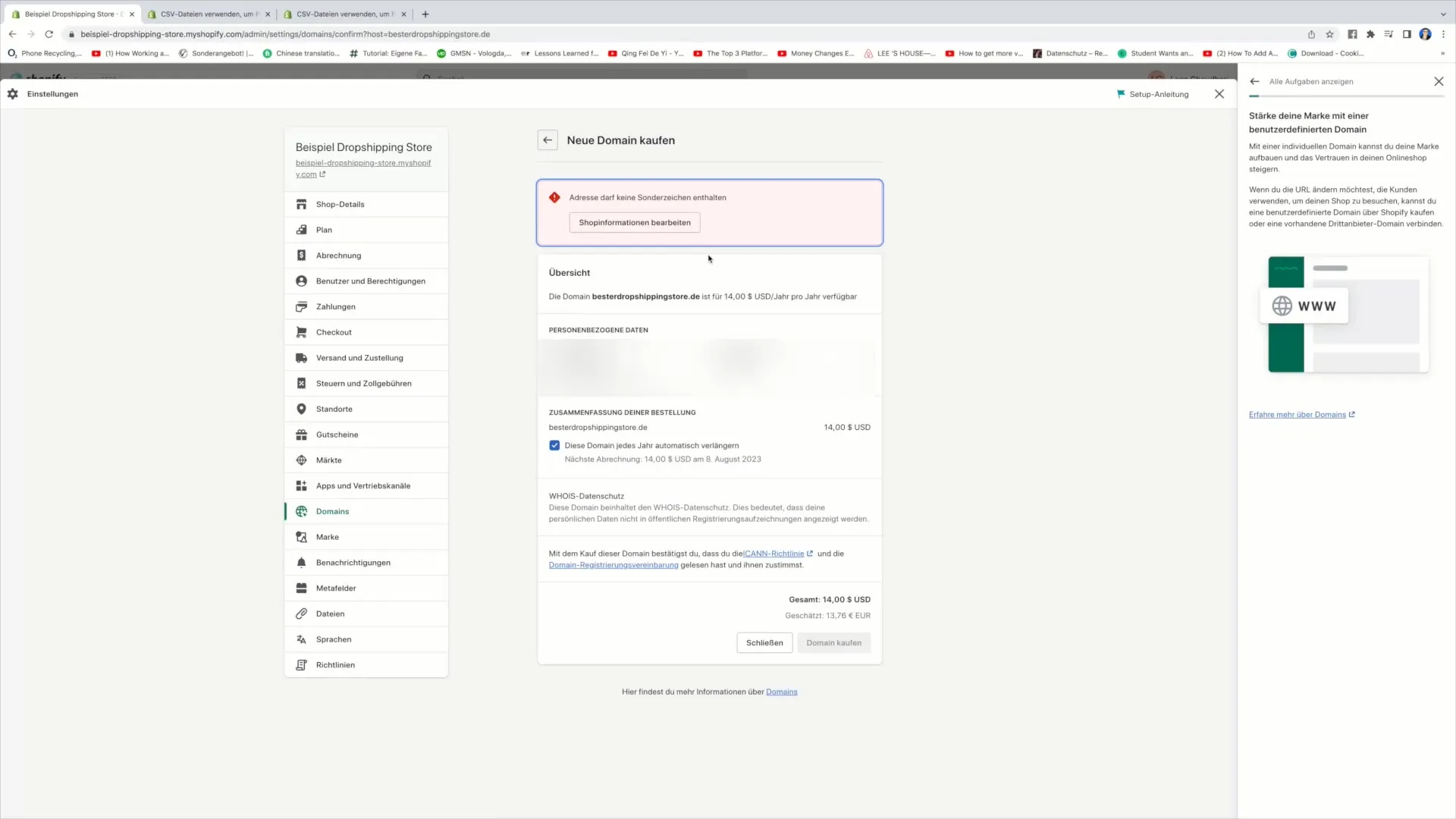
도메인 소유권이 올바르게 등록되었는지 확인하기 위해 필요한 모든 세부 정보를 신중하게 입력하세요.
모든 데이터를 입력했으면 "도메인 구매"를 클릭하여 구매를 확정합니다.
축하합니다! 도메인을 성공적으로 구매하셨습니다. 다음 단계에서는 이 도메인을 Shopify 스토어에 연결하는 방법을 보여드리며, 다음 동영상에서 설명하겠습니다.
이 튜토리얼이 도움이 되었기를 바라며 관심을 가져 주셔서 감사합니다. 다음 동영상에서 다시 뵙기를 기대합니다!
요약
Shopify 스토어용 도메인 구매는 몇 단계만 거치면 완료할 수 있는 간단한 절차입니다. 먼저 Shopify 대시보드에 로그인하여 원하는 도메인을 검색하고 마음에 드는 도메인을 구매합니다. 이렇게 하면 스토어에 전문적인 외관을 부여하고 인터넷에서 검색 가능성을 높일 수 있습니다.
자주 묻는 질문
Shopify 스토어용 도메인은 어떻게 구매하나요?Shopify 대시보드에 로그인하고 "도메인"으로 이동한 다음 "도메인 추가"를 클릭하여 새 도메인을 구매합니다.
Shopify의 도메인 가격은 얼마입니까? 도메인 가격은 다양하지만, 대부분의 도메인은 연간 $14부터 이용할 수 있습니다.
기존 도메인을 Shopify로 이전할 수 있나요?예, 올바른 DNS 설정을 하고 지침에 따라 기존 도메인을 Shopify로 이전할 수 있습니다.
온라인 스토어에 자체 도메인이 필요한가요?자체 도메인을 보유하는 것이 필수는 아니지만 스토어의 전문성과 가시성을 높일 수 있습니다.


